重大利好!PBS(Proxmox Backup Server)高可用实现_pve pbs 同步功能
赞
踩
作者:田逸(vx:formyz)
与NFS备份Proxmox VE上的虚拟机或容器相比较,PBS(Proxmox Backup Server)的效率要高很多,特别是备份速度。虽然如此,但我担心PBS可用性问题,万一PBS数据丢失,后果不堪设想。而用NFS做备份,则可用rsync把备份数据同步到另外一个系统上,从使PVE至少有两个异地副本。
昨天,把PBS从1.X升级到2.X,升级完后,在Web管理界面看有哪些变化。除了多一个磁带机支持外,没有增加其他额外的功能。突然眼睛一亮,看到那个菜单项“远程”,出于好奇“这个功能是啥用途呢”?

经过一通折腾,终于弄明白这个功能是用于PBS远程同步的了。官方文档对于这个远程功能,是这样进行描述的:“A remote refers to a separate Proxmox Backup Server installation and a user on that installation, from which you can sync datastores to a local datastore with a Sync Job”。简单翻译一下就是:“远程服务指一个独立安装的PBS服务器,它的作用是从远端同步数据到本地存储”。具体是怎么一个同步结构,没有进一步明确说明。根据我的理解与实践,画出如下的结构图,供大家参考。

同步的工作机制是:PVE将数据备份到主PBS,备用PBS从主PBS抓去数据并进行同步操作。可以把主PBS的数据同步到单个备用PBS,也可以是多个,这样能进一步增加数据的可靠性。
准备工作
安装备用PBS系统
准备好一台磁盘容量大于等于主PBS的主机,安装好PBS系统,设置好IP地址。

备用PBS设置
浏览器登录备用PBS 管理后台,按如下步骤进行操作。申明:截图与实际情况稍有不同,但不产生任何负面影响。
创建用户。主要用于PVE连接,当主PBS不可用时,可直接从备用PBS进行虚拟机或者容器的恢复。

创建数据目录。用于存放从主PBS同步过来的数据,注意:可用容量一定要大于等于主PBS的容量。
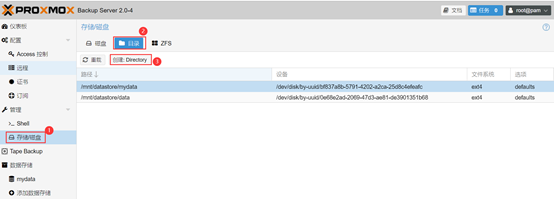
目录的名称即是磁盘的挂接点。

创建完毕,左侧菜单栏自动生成挂接点名称“mydata”。
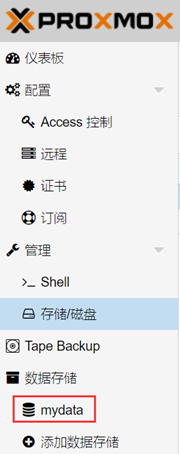
存储空间授权。用户及角色从下拉列表框选取,用户项自动给加上后缀,为“sery@pbs”的形式。

添加主PBS(远程)
添加远程主机,主要信息来源于主PBS的设定。其中“验证ID”为主PBS设定的用户名,主机为主PBS的可解析主机名或者IP地址。

指纹信息,需要登录主PBS 管理后台,点击按钮“显示指纹”进行复制。

数据同步
同步操作是备用PBS从主PBS获取数据,是一个拉的动作,是在备用PBS上进行的,不要弄反了哟!其实开始我也弄反了,企图从主PBS推送同步数据到备用PBS。
添加数据同步作业
添加数据同步,虽然“本地数据存储”与“源数据存储”可能让人混淆,幸运的是“源数据存储”只需选好“源远程”(即主PBS)之后,不需要手工输入,直接从下拉列表框选取,不会出错。

添加完毕,如果与主PBS连接正确,其状态前有个绿色的对勾。

手工同步数据
登录主PBS管理后台,查看是否有备份数据,如果没有,到PVE系统选择某些虚拟机,立即进行备份。

现在主PBS有2个已经备份的虚拟机,源数据有了,回到备用PBS管理后台,先查看数据目录是否有数据,然后进行即可数据同步,同步完以后进行对比。

点击按钮“现在运行”正式进行同步作业。

同步过程中,有同步日志显示,注意观察。

日志出现“TASK OK”,则表明同步操作已经结束。切换到备用PBS数据存储,看数据文件是否生成。

为了验证同步数据的可靠性,可以用备份PBS的数据到PVE做一个恢复操作。


